為 Instagram 調整視頻大小以提高參與度和 Instagram 存在度
您是否厭倦了 Instagram 提要中笨拙地裁剪的視頻?是時候加強您的內容遊戲並讓您的視頻脫穎而出了!隨著視頻內容的興起,確保您的視覺效果針對 Instagram 進行完美優化比以往任何時候都更加重要。不過別擔心。您無需成為專業編輯即可像專業人士一樣裁剪視頻。
在本指南中,我們將指導您完成您需要了解的一切 將您的視頻裁剪到 Instagram 根據其要求的規范進行設計,以創建吸引關注者註意力的精彩內容。讓我們開始吧!
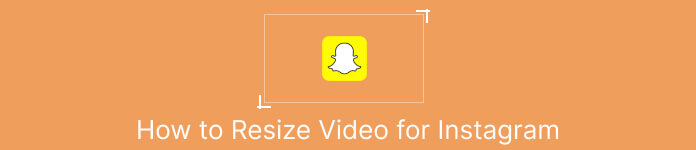
第 1 部分。 Instagram 視頻寬高比標準
Instagram 視頻寬高比標準是 1:1,這意味著視頻的寬度和高度應該相等。這種方形寬高比是 Instagram 視頻的默認設置,也是該平台上最常用的格式。不過,Instagram 還支持其他寬高比,包括 4:5、16:9 和 9:16。
這些不同的縱橫比可以在創建視頻時提供更大的靈活性,但請務必注意,某些縱橫比可能會導致您的視頻被裁剪或調整大小,從而對其質量產生負面影響。因此,對於那些有“為什麼 Instagram 裁剪我的視頻?”等問題的人來說,這可能是最好的答案。通過遵循 Instagram 視頻寬高比標準,您可以確保您的視頻看起來精美、專業,並針對在平台上觀看進行了優化。
第 2 部分。調整 Instagram 離線視頻的大小
FVC Video Converter Ultimate 是為 Instagram 裁剪視頻的絕佳選擇。它提供了一系列功能和工具,可以輕鬆創建針對平台優化的精彩內容。 FVC Video Converter Ultimate 的突出特點之一是它支持一系列縱橫比,包括 1:1,這是 Instagram 的標準縱橫比。
這意味著您可以為 Instagram 完美裁剪視頻,而不必擔心質量或分辨率有任何損失。這個實用程序是一個很棒的應用程序,可以為 Instagram 裁剪視頻,尤其是帖子、捲軸和故事。此外,您還可以利用其他縱橫比,例如 16:9、4:3、21:9 等等。按照以下簡單步驟學習如何為 Instagram 裁剪視頻:
步驟 1. 獲取程序並安裝
首先,通過單擊將應用程序下載到您的計算機上 免費下載 按鈕根據您的計算機的操作系統。然後,在安裝過程後安裝並啟動程序。
第 2 步。訪問工具箱和視頻裁剪器
現在,通過勾選進入程序的工具箱 工具箱 標籤。該面板將提供一系列選項。現在,選擇 視頻裁剪器 選項。
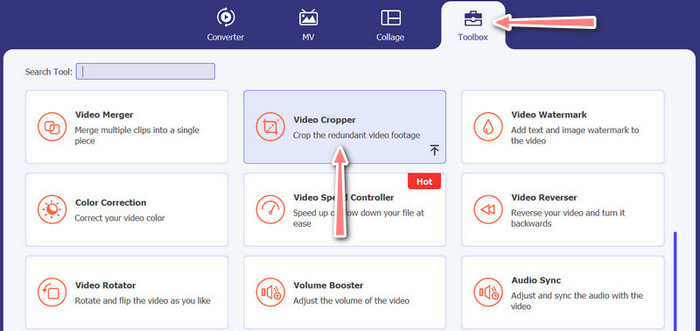
第 3 步。導入要裁剪的視頻
通過單擊添加要裁剪的視頻 加 Video Cropper 選項的上傳區域中的簽名按鈕。然後,它會將您帶到另一個面板,您可以在其中裁剪上傳的視頻。
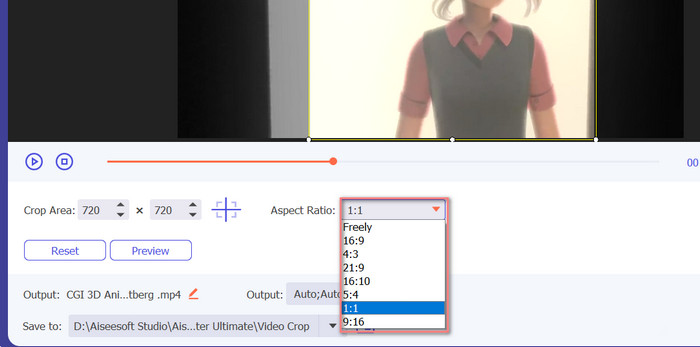
步驟 4. 裁剪視頻
選擇您要用於視頻的縱橫比。對於 Instagram,標準寬高比為 1:1(方形)和 4:5(垂直)。您可以通過單擊視頻預覽下方的下拉菜單來選擇所需的縱橫比。到 出口,勾選界面右下角的導出按鈕。然後,您可以與關注者分享或將其發佈到您的 Instagram 帳戶。
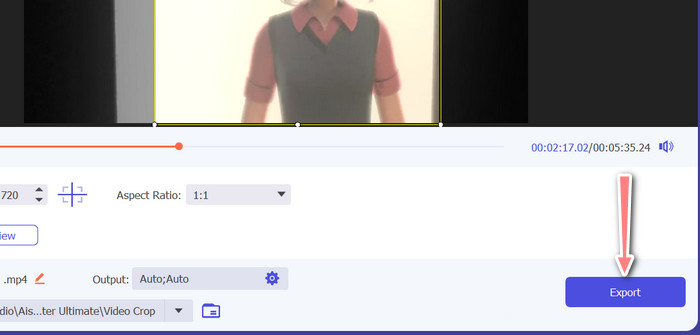
第 3 部分。 Instagram 在線裁剪視頻
Kapwing 是一款流行的在線視頻編輯器,非常適合想要快速輕鬆地為 Instagram 裁剪視頻而無需使用複雜軟件的任何人。更不用說,Kapwing 旨在為用戶提供友好的體驗,因此即使您不是經驗豐富的視頻編輯器,您仍然可以使用該平台來創建高質量的內容。以下是有關如何使用 Kapwing 免費為 Instagram 裁剪視頻的步驟:
第1步。 轉到 Kapwing 網站並單擊 開始編輯 按鈕。
第2步。 通過將視頻拖放到 Kapwing 編輯器或單擊 上傳 按鈕並從您的計算機中選擇文件。
第三步 點擊 莊稼 右側菜單中的工具。接下來,通過選擇一個預設選項或創建自定義寬高比來選擇要將視頻裁剪成的寬高比。使用視頻預覽上的手柄將視頻裁剪為所需大小。請注意,您還可以使用此過程裁剪 Instagram 帖子的視頻。
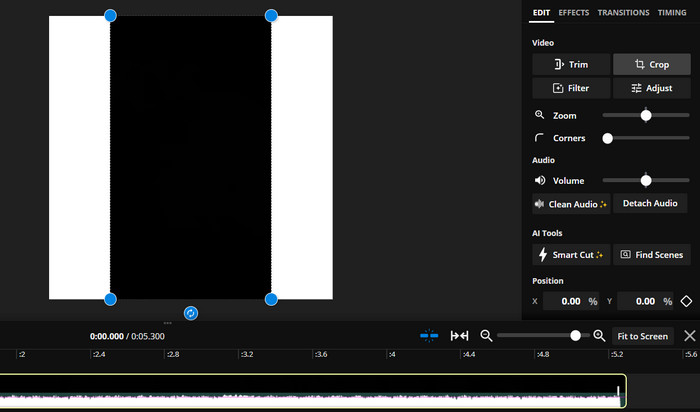
第 4 部分。 在 Android 上為 Instagram 裁剪視頻
視趣 無論您使用的是智能手機還是平板電腦,我們都可以將您的視頻裁剪成適合 Instagram 的尺寸。該應用程序包含可幫助您創建高質量視頻的功能,包括功能強大的視頻裁剪器,只需輕點幾下即可輕鬆裁剪視頻。此外,它還提供一系列寬高比供您選擇,因此您可以確保您的視頻在 Instagram 上看起來很棒。這是有關如何在 Android 設備上使用此應用程序為 Instagram 捲軸裁剪視頻的指南。
第1步。 從 Google Play 商店下載並安裝 Vid.fun。緊接著,啟動它。點擊位於主屏幕上的裁剪圖標。
第2步。 通過從設備的圖庫中選擇來添加媒體文件。然後,從屏幕底部的菜單中選擇所需的縱橫比。或者,您可以使用視頻預覽上的手柄來根據需要調整裁剪和定位視頻。
第三步 預覽裁剪後的視頻以確保它看起來像您想要的那樣。一旦您對裁剪感到滿意,請點擊 出口 按鈕位於右上角。
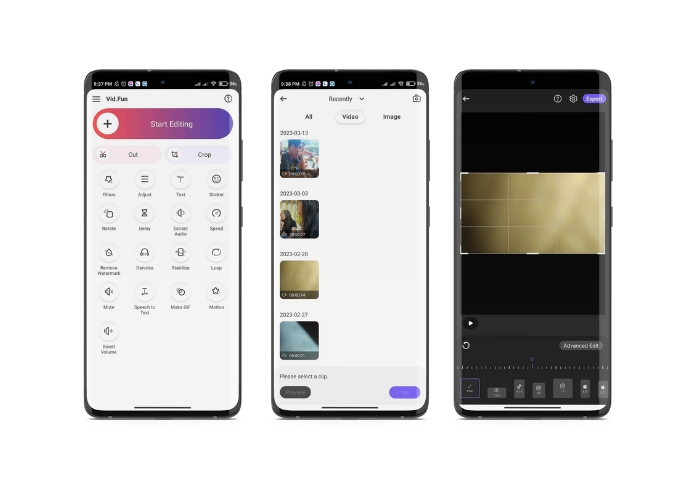
進一步閱讀:
在 Instagram 上發布 GIF 的不同方式 [Web 和基於程序的工具]
第 5 部分。有關調整 Instagram 視頻大小的常見問題解答
如果我的視頻不符合 Instagram 要求的寬高比會怎樣?
如果您的視頻與 Instagram 要求的縱橫比不匹配,它的側面或頂部和底部會出現黑條,或者會自動裁剪以適合框架。
我可以裁剪已上傳到 Instagram 的視頻嗎?
不可以,您不能裁剪已上傳到 Instagram 的視頻。在將視頻上傳到 Instagram 之前,您需要裁剪視頻。
我可以在不損失質量的情況下裁剪視頻嗎?
是的,只要不裁剪太多,您就可以裁剪視頻而不會降低質量。過度裁剪視頻會導致質量下降,因為它 降低視頻的分辨率.
結論
為 Instagram 快拍、帖子或捲軸裁剪視頻對於確保您的視頻看起來很棒並符合所需的縱橫比至關重要。使用正確的工具,例如 FVC Video Converter Ultimate、Kapwing 或 Vid.fun,您可以輕鬆地 為 Instagram 裁剪視頻 到正確的縱橫比。



 視頻轉換大師
視頻轉換大師 屏幕錄影大師
屏幕錄影大師



